vs code设置同步可通过settings sync扩展实现。1. 安装settings sync扩展;2. 创建具有gist权限的github personal access token;3. 配置settings.json文件,填入token和gist id(若已有);4. 使用命令面板上传或下载设置。如遇同步失败,可检查github api限制、token权限、网络状况、gist id正确性或扩展冲突。替代方案包括vs code内置预览版同步功能、手动复制配置文件、云盘同步等。同步扩展时启用sync.extensions可自动安装扩展,排除特定设置使用sync.ignoredsettings配置项,不同操作系统快捷键同步则通过keybindings.json中的when子句实现。
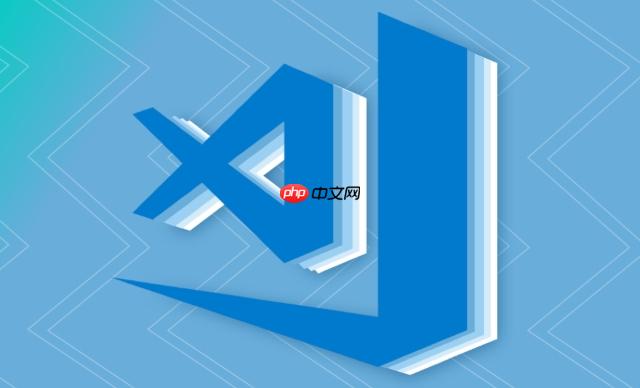
VS Code设置同步,简单来说,就是让你在不同电脑上用VS Code时,界面、快捷键、插件这些东西都保持一致。方便,省事,不用到处复制配置文件。

VS Code 设置同步功能,目前主要依赖于 Settings Sync 扩展,它允许你将 VS Code 的配置同步到 GitHub Gist,从而在不同设备之间共享你的设置。

gist 权限。Ctrl+Shift+P (Windows/Linux) 或 Cmd+Shift+P (macOS) 打开命令面板。settings.json 文件中,找到或添加以下配置:{
"sync.gist": "<YOUR_GIST_ID>", // 如果你已经有 Gist ID,填在这里
"sync.token": "<YOUR_GITHUB_PERSONAL_ACCESS_TOKEN>",
"sync.autoUpload": true, // 建议开启,自动上传
"sync.autoDownload": true // 建议开启,自动下载
}* 将 `<YOUR_GITHUB_PERSONAL_ACCESS_TOKEN>` 替换为你之前生成的 GitHub Personal Access Token。 * 如果你还没有 Gist ID,可以先忽略 `sync.gist`,Settings Sync 会自动创建一个。
Ctrl+Shift+P (Windows/Linux) 或 Cmd+Shift+P (macOS) 打开命令面板。<YOUR_GITHUB_PERSONAL_ACCESS_TOKEN> 替换为你之前生成的 GitHub Personal Access Token,并将 <YOUR_GIST_ID> 替换为你在第一台电脑上创建的 Gist ID。Ctrl+Shift+P (Windows/Linux) 或 Cmd+Shift+P (macOS) 打开命令面板。Settings Sync 偶尔会抽风,同步失败。常见原因和解决方法如下:
gist 权限。sync.gist 配置项中的 Gist ID 正确。Ctrl+Shift+P (Windows/Linux) 或 Cmd+Shift+P (macOS) 打开命令面板,输入 "Sync: Open Extension Logs",选择它,查看日志文件。除了 Settings Sync,还有一些其他的方案,但相对来说没有 Settings Sync 那么流行和方便。
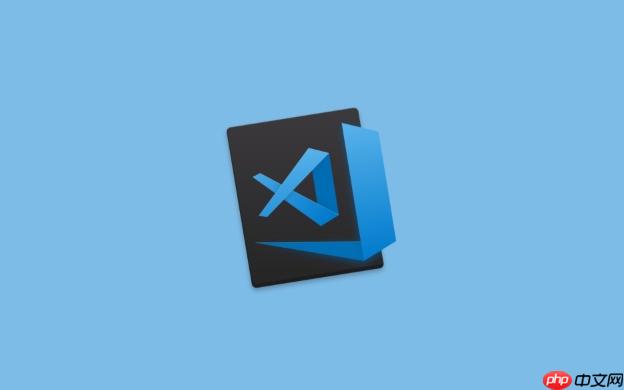
settingsSync.enabled 设置来尝试使用。但是,这个功能目前还不太稳定,可能存在一些问题。%APPDATA%\Code\User\settings.json 和 %APPDATA%\Code\User\keybindings.json
~/Library/Application Support/Code/User/settings.json 和 ~/Library/Application Support/Code/User/keybindings.json
~/.config/Code/User/settings.json 和 ~/.config/Code/User/keybindings.json
这种方法比较麻烦,需要手动维护,不推荐使用。Settings Sync 扩展可以同步 VS Code 的扩展列表,但不会自动安装扩展。也就是说,它会记录你安装了哪些扩展,然后在另一台电脑上,它会提示你安装这些扩展。
要自动安装扩展,你需要在 Settings Sync 的配置文件中启用 sync.extensions 设置:
{
"sync.extensions": true
}启用这个设置后,Settings Sync 会自动安装你在其他电脑上安装的扩展。但是,有些扩展可能需要手动配置,例如需要输入 API Key 或进行其他设置。
此外,如果某个扩展在你的电脑上无法安装,Settings Sync 会跳过它,并记录在日志中。你需要手动解决安装问题。
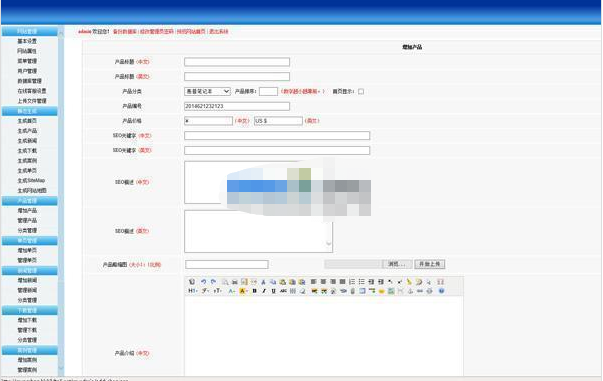
网展中英企业网站系统绿色风格是以asp+access进行开发的绿色中英双语企业网站系统。 网展企业网站系统功能: 1、具备传统企业网站基本、高级用户交互功能;(公司介绍、新闻、产品、案例、下载、营销网络、客户留言、人才、订单、会员、站内搜索、邮件订阅等); 2、提供公司Google地图设置接口,可在后台进行公司方位标注,在前台同步显示您所设置的公司方位地图; 3、多项为系统优化而设置的功能
 180
180

有时候,你可能不想同步某些设置,例如特定于某个项目的设置,或者只在特定电脑上使用的设置。
Settings Sync 允许你排除不想同步的设置。你可以在 settings.json 文件中使用 sync.ignoredSettings 配置项来指定要排除的设置:
{
"sync.ignoredSettings": [
"files.exclude", // 排除 files.exclude 设置
"search.exclude" // 排除 search.exclude 设置
]
}sync.ignoredSettings 是一个数组,你可以将要排除的设置添加到这个数组中。Settings Sync 会忽略这些设置,不会将它们上传到 GitHub Gist。
不同操作系统的快捷键可能不同,例如 Windows 使用 Ctrl+C 复制,macOS 使用 Cmd+C 复制。如果你在不同的操作系统上使用 VS Code,你可能需要同步不同的快捷键设置。
Settings Sync 允许你同步不同操作系统的快捷键设置。你需要在 keybindings.json 文件中使用 when 子句来指定快捷键只在特定操作系统上生效:
[
{
"key": "ctrl+c",
"command": "editor.action.copyLinesAction",
"when": "editorTextFocus && !isMac" // 只在 Windows 和 Linux 上生效
},
{
"key": "cmd+c",
"command": "editor.action.copyLinesAction",
"when": "editorTextFocus && isMac" // 只在 macOS 上生效
}
]在这个例子中,ctrl+c 快捷键只在 Windows 和 Linux 上生效,cmd+c 快捷键只在 macOS 上生效。isMac 是 VS Code 内置的变量,用于判断当前操作系统是否是 macOS。
通过使用 when 子句,你可以为不同的操作系统设置不同的快捷键,并使用 Settings Sync 同步这些设置。
以上就是vscode怎么同步设置_设置同步功能指南的详细内容,更多请关注php中文网其它相关文章!

每个人都需要一台速度更快、更稳定的 PC。随着时间的推移,垃圾文件、旧注册表数据和不必要的后台进程会占用资源并降低性能。幸运的是,许多工具可以让 Windows 保持平稳运行。

Copyright 2014-2025 https://www.php.cn/ All Rights Reserved | php.cn | 湘ICP备2023035733号